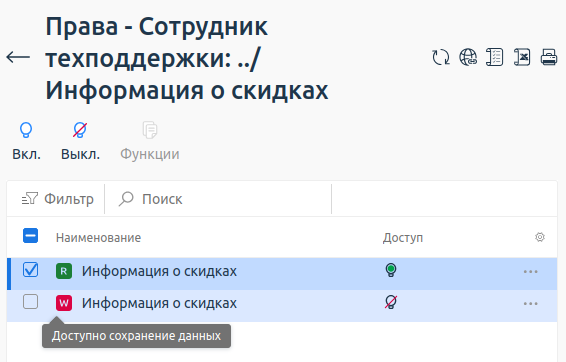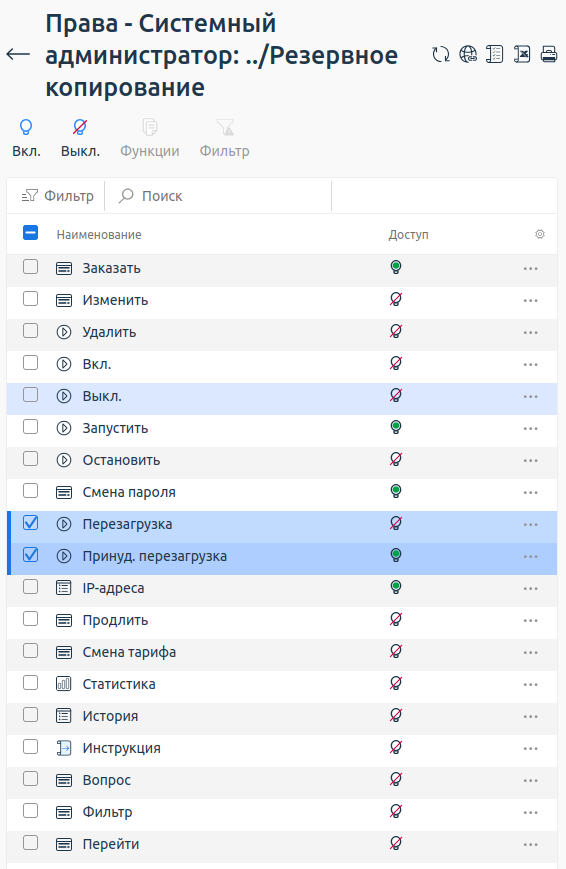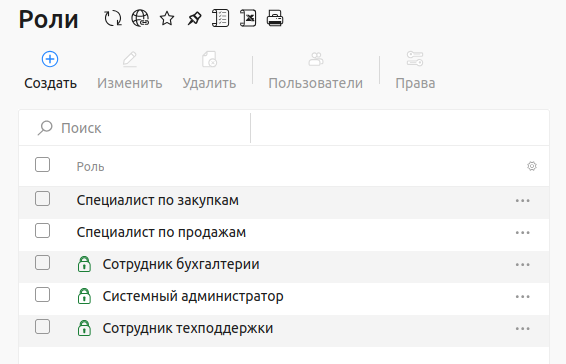С помощью ролей вы можете гибко настроить права пользователей платформы — каждому пользователю будут доступны только необходимые функции.
В настройках роли указывается, какие действия может совершать пользователь в каждом разделе платформы. Вы можете включить или выключить возможность просматривать, добавлять, изменять и удалять объекты платформы. Для каждого из разделов действия могут отличаться.
Возможность настраивать отдельные роли пользователей позволяет клиентам:
- предоставлять пользователям в личном кабинете доступ с заданными правами только к нужным функциям;
- организовать собственную структуру пользователей в личном кабинете. Например, выделить роли руководителя и подчинённых и настроить для каждой из них определённый набор прав доступа в платформе.
Создание роли
В личном кабинете клиенты могут:
- создавать роли, доступные только им;
- использовать общие роли, которые создал провайдер, но не имеют возможности их создавать или удалять.
Роли, созданные провайдером, отображаются в списке ролей со значком  и заблокированы для удаления.
и заблокированы для удаления.
Чтобы создать общую роль, перейдите в раздел Клиент → Роли пользователей → кнопка Создать → укажите название роли → нажмите Ок. После того, как роль создана, настройте для неё права доступа.
Права доступа роли
Каждая роль разграничивается по функциям, чтобы определить к каким функциям биллинга пользователи будут иметь доступ. Например, для роли пользователя "Сотрудник бухгалтерии" может быть доступен раздел "Финансы" и недоступен для редактирования раздел "Товары/Услуги".
Пользователю можно назначить несколько ролей с различными правами доступа. При возникновении конфликта прав приоритет отдаётся разрешающим правам. Это означает, что если у одной роли есть доступ на чтение, а у другой — нет, то у клиента, обладающего обеими ролями, всё равно будет доступ к чтению.
У создаваемой роли по умолчанию выключен доступ ко всем функциям BILLmanager. Чтобы настроить права доступа:
- Перейдите в раздел Клиенты → Роли пользователей → выберите роль → кнопка Права.
- Выберите в списке раздел и с помощью кнопок Вкл. и Выкл. установите нужный статус доступа.
- Чтобы установить доступ к отдельным возможностям, доступным в каждом разделе, выберите раздел и нажмите Функции. Например, в разделе Договоры вы можете запретить доступ к удалению существующих договоров, но оставить возможность создания новых и изменения ранее созданных.
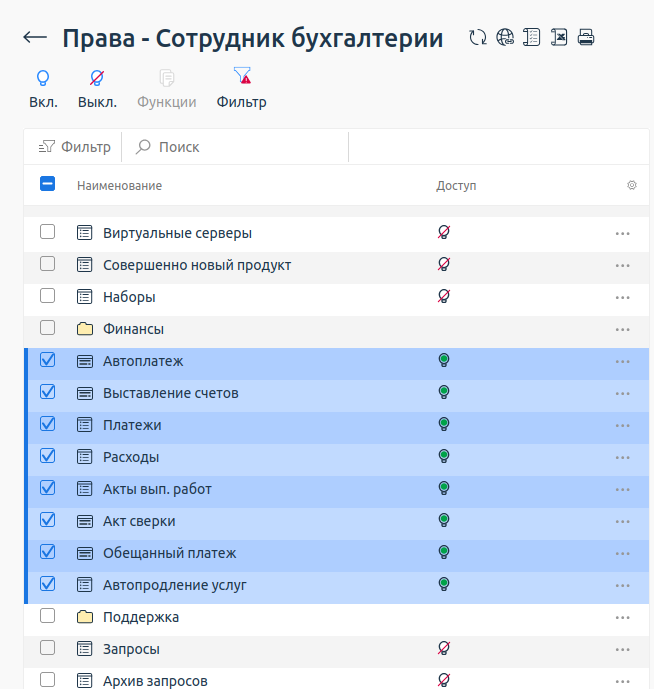
Пример настройки прав доступа для клиентской роли "Сотрудник бухгалтерии"
При предоставлении полного доступа не требуется указывать роли. Если пользователю предоставляется полный доступ:
- в форме редактирования пользователя автоматически становится недоступен выпадающий список для выбора ролей;
- при попытке назначить роль пользователю будет возникать ошибка.
Назначение роли пользователям
Роль можно назначить:
- при создании пользователя. Подробнее см. статью Настройки пользователя;
- для существующих пользователей.
Чтобы назначить роль для существующих пользователей:
- Перейдите в раздел Клиенты → Роли пользователей.
- Выберите роль.
- Нажмите кнопку Пользователи.
- Выберите пользователей, которым нужно назначить роль.
- Нажмите Добавить. Статус пользователя изменится с Не имеет роли на Имеет роль.
Чтобы удалить роль для пользователя, нажмите Удалить.
Возможность назначать роли для собственных учётных записей не поддерживается платформой.
Удаление роли
Чтобы удалить роль, перейдите в раздел Клиенты → Роли пользователей → выберите роль, которую нужно удалить → нажмите Удалить → нажмите Ок.
Связанные статьи: